Како видети ћаскање и подизање руку приликом представљања у Мицрософт тимовима
мисцеланеа / / August 05, 2021
Ако су вас икад нервирали стални прекиди током представљања у Мицрософт тимовима и питали сте се како сте можете да видите цхат и повишице руку током представљања помоћу овог софтверског програма Мицрософт, ваша претрага се завршава овде. Једна од лоших страна представљања са Мицрософт Теамс-ом и жалба која се и даље појављује међу корисницима је немогућност да видите своју публику током представљања.
Дакле, постављате индивидуалну или тимску презентацију за своју публику помоћу Мицрософт Теамс. Извучете екран или прозор и одједном вам заузме читав простор на екрану рачунара и сада више не можете да видите слушаоце. У овом тренутку знате да ће ваша интеракција са публиком бити знатно отежана, јер сада морате непрестано да вас прекидате током презентације. Зашто? Јер члан публике мора да постави питање или запажање, али пошто их не можете видети, не видите их како подижу своје сада вас морају усмено позвати што вас приморава да паузирате презентацију како бисте на крају присуствовали њиховом нереду. проток. Прилично заморно, зар не? Знамо, и тако мислимо.
Па како превазићи ове изазове и постати бољи водитељ Мицрософт Теамса? У овом чланку ћемо вам показати како то можете постићи тако што ћете вас научити како можете да видите повишење ћаскања и руку при представљању у Мицрософт тимовима.
Али прво, погледајмо различите начине на које можете делити садржај са публиком док представљате на Мицрософт Теамс-у.
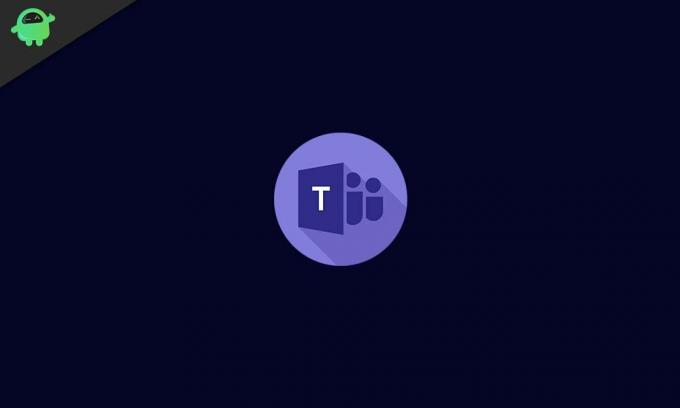
Како делити садржај током ангажовања публике
Приликом представљања помоћу Мицрософт Теамс-а постоји неколико доступних опција дељење садржаја на екрану. Можете да делите свој Десктоп, који све што отворите на монитору пројектује на екране публике, осигуравајући да они виде све на екрану свог монитора што ви видите на вашем. Проблем са овом опцијом је очигледан по томе што излаже све на екрану рачунара јавни надзор ваше публике, а то не желе сви, па ћете можда желети да пробате другачије опција.

Друга опција је да делите свој прозор. Ово би вашој публици делило само прозор који тренутно користите. То значи да на подељеном екрану можете да видите све своје ћаскање, поруке и повишице руку на једној половини екрана, а презентацију држите на другој половини. Наравно, ваша публика неће моћи да види овај подељени екран, али ће моћи да види само прозор на којем тренутно радите. Ово може изгледати као решење проблема са гледањем ваших ћаскања и подизања руку током представљања у Мицрософт Теамс-у, али заправо није трајно решење проблема. Зашто? Јер чим пребаците ПоверПоинт у режим целог екрана за презентацију, он покрива целу радну површину и покрива кориснички интерфејс Мицрософт Теамс у процесу.

Трећа опција је дељење ПоверПоинт презентације. Ово што чини је да учитава вашу ПоверПоинт презентацију на палубу Мицрософт Теамс. Ово осигурава да уз садржај можете видети и ћаскања и повишице руку. Међутим, ни овај метод не функционише тако добро јер можда нећете увек желети да делите своју ПоверПоинт презентацију. Уместо тога, можда желите да користите Пресентер Моде, који ће увек покривати читав екран и блокирати ваше ћаскање и подизање руку ван вашег погледа. Или ћете можда желети да отворите и веб локацију поред слајдова које користите за [Поверпоинт презентацију, уместо да користите само своју Поверпоинт презентацију. И даље остаје изазов вашег цхат-а и дизања руку који се блокирају из вида.
Како да видим ћаскања и подизања руку у Мицрософт тимовима?
Па, шта је коначно решење, питате се? Па, прилично је једноставно и укључује коришћење другог екрана. Не, не тражимо од вас да купите други монитор рачунара. Уместо тога, ми предлажемо да уместо тога свој паметни телефон користите као други екран.
То је прилично једноставно. Једноставно преузмите мобилну апликацију Мицрософт Теамс на иПхоне или Андроид и пријавите се на свој налог на паметном телефону. То је тако једноставно. Када преузмете мобилну апликацију Мицрософт Теамс и пријавите се на свој налог, тада можете да прегледате сва ћаскања и повишице руку и присуствујте порукама публике путем апликације док изводите целу презентацију на радној површини у било ком режиму или обликујете вас као.

И то је то! Тако можете да видите своја ћаскања и повишице руку при представљању у Мицрософт Теамс-у. Надамо се да вам је овај водич у потпуности помогао и волели бисмо да чујемо ваше коментаре и сугестије у одељку за коментаре у наставку. Срећно!



